Widzisz ciekawe zdjęcie lub tapetę w Internecie i chcesz je zapisać na swoim dysku w chmurze. Co robisz? Zapisujesz je najpierw na komputerze, a dopiero potem synchronizujesz z Dropboksem lub Dyskiem Google. Nie trzeba tego robić w ten sposób - istnieje sposób na to, aby pliki zapisywać od razu do Dropboksa lub Dysku Google bez potrzeby zapisywania ich najpierw na dysku lokalnym.
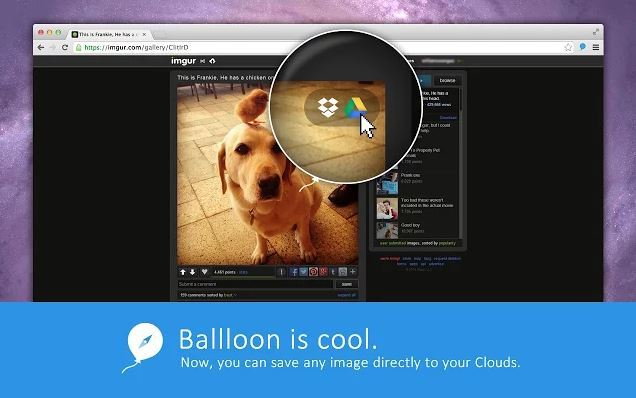
Synchronizacja plików z chmurą jest przydatna, gdy pliki mamy już na dysku lokalnym i chcemy je umieścić na dysku internetowym. Schody zaczynają się jednak wtedy, gdy chcemy zapisać bezpośrednio w chmurze pliki z Internetu. Okazuje się wtedy, że najpierw musimy je pobrać na nasz dysk lokalny, a dopiero potem wysłać do dysku internetowego. Według mnie jest to uciążliwe, gdyż chmura ma ułatwiać a nie utrudniać życie.
Zapisujemy zdjęcia z Internetu bezpośrednio w chmurze
Na szczęście użytkownicy przeglądarki Chrome mają do dyspozycji świetne rozszerzenie, które pozwala im zapisywać znalezione w sieci obrazki, zdjęcia czy tapety bezpośrednio na swoim koncie w chmurze, bez potrzeby pobierania plików lokalnie. Wystarczy pobrać rozszerzenie Ballloon ze sklepu Chrome Web Store.
Po zainstalowaniu wyświetli się ikona w górnym prawym rogu przeglądarki. Gdy w nią klikniemy, rozszerzenie poprosi nas o zalogowanie się za pomocą swojego konta Google. Logujemy się i potwierdzamy uprawnienia.
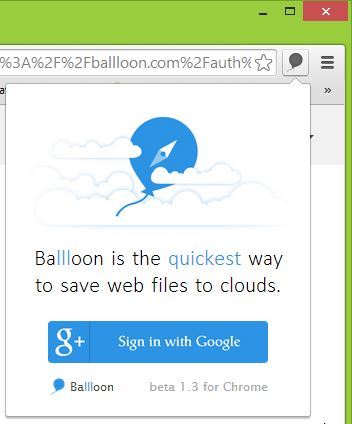
Ponownie klikamy w ikonę Ballloon. Teraz wyświetlą się opcje, pomiędzy którymi możemy przełączyć się za pomocą kropek na dole. Wybieramy drugą kropkę z lewej i klikamy "more settings" aby udać się do ustawień i sparować rozszerzenie ze swoimi kontami w chmurze.
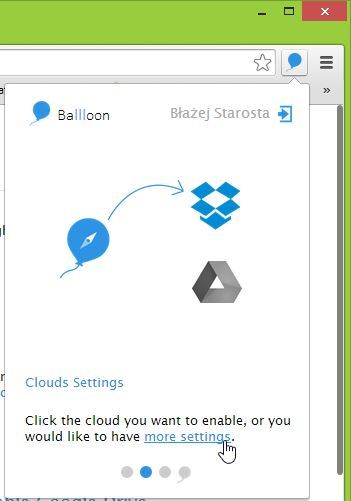
Wyświetli się ekran, w którym podłączamy swoje konto Dropbox i / lub Google Drive. Wkrótce zostanie także dodana obsługa OneDrive i Box. Aby podłączyć konto, należy kliknąć w jego nazwę, zalogować się w chmurze i potwierdzić uprawnienia.
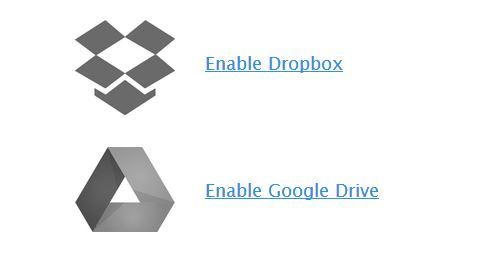
I gotowe - rozszerzenie działa teraz z naszymi kontami w chmurze. Wystarczy, że teraz najedziemy kursorem myszy na jakimś obrazku, klikniemy prawym przyciskiem myszy i wybieramy "Save image to" (Zapisz obraz do).
Wyświetli się lista dostępnych kont w chmurze, na których możemy zapisać wybrane zdjęcie. Po wybraniu konta obrazek zostanie automatycznie przesłany do chmury bez żadnych serwerów pośredniczących i bez potrzeby pobierania pliku na dysk.
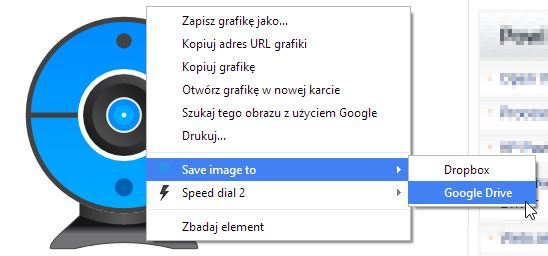
Wszystkie zdjęcia zapisywane są w katalogu "Ballloon" w katalogu głównym wybranego konta w chmurze. Folder ten można zmienić przechodząc do ustawień rozszerzenia. Zdjęcia możemy także zapisywać poprzez najechanie na nie kursorem myszy i wybranie ikony Dropboksa lub Dysku Google w górnym prawym rogu obrazka.
